??想必大家荣耀10青春版这款设备都有所了解了吧,今天呢,想必看教哦就分享了荣耀10青春版进行截图的详细操作,希望可以帮助到你们。
??荣耀10青春版进行截图的详细操作

??1.快捷键截图
??与大多数安卓机一样,只要同时按下电源键+音量减键,就可以完成截屏截图操作;

??2.荣耀10青春版截图快捷方式
??从荣耀10青春版屏幕顶部向下滑动,调出状态栏;

??在状态栏中找到:截屏这一选项,选择截屏;
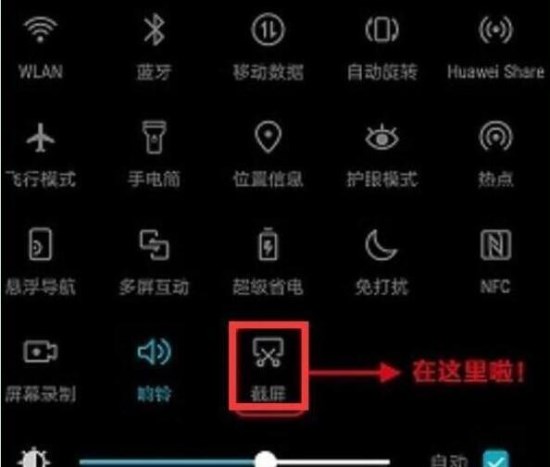
??手机就会自动截取当前的手机页面;
??3.荣耀10青春版手势截图
??荣耀10青春版手势截图是使用指关节截图,
??这一功能默认是关闭的,所以,要使用之前需要先开启,具体步骤如下:
??依次选择:设置——智能辅助——手势控制——智能截屏;
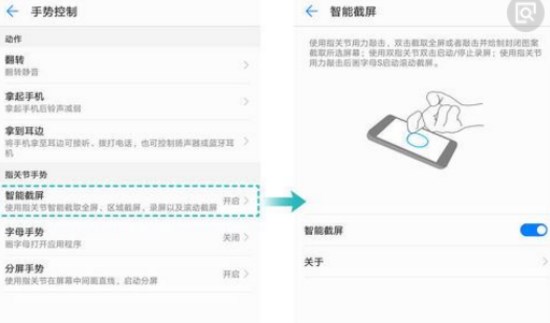
??开启智能截屏功能之后,就可以指关节双击屏幕进行截屏了。
??上文就讲解了荣耀10青春版进行截图的详细操作 ,希望有需要的朋友都来学习哦。
 天极下载
天极下载







































































